Dados para configurar boletos registrados
Configurar dados de boletos bancários pelo nosso ERP traz inúmeros benefícios ao seu negócio, um deles é a agilidade nos processos financeiros e ao encaminhar o boleto diretamente para o e-mail do cliente.
A funcionalidade de emissão de boletos está disponível em nosso sistema, através das seguintes instituições:
- Banco do Brasil
- Banco do Nordeste
- Banrisul
- Bradesco
- Caixa Econômica
- Itaú
- HSBC
- Santander
- Sicoob
- Sicredi
Neste artigo, você vai conferir como configurar dados de boletos bancários. Onde vamos conferir:
- Como cadastrar os dados do seu boleto
- Como selecionar uma instituição financeira
Acompanhe a seguir:
Observação: Todos os dados apresentados neste tutorial são de carácter fictício!
1. Acesse no menu principal, localizado no lado esquerdo do sistema e selecione ‘Financeiro’;
2. Em seguida, vá em ‘Opções Auxiliares’, seguido por ‘Formas de pagamento’;
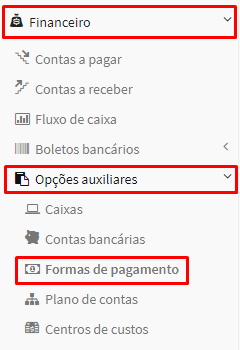
3. Na tela ‘Listar formas de pagamento’ clique no botão ‘Adicionar’ para registrar um novo boleto no sistema.
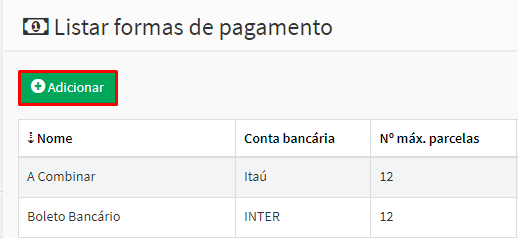
4. Na tela ‘Adicionar forma de pagamento’ é necessário preencher os dados de cadastro como ‘nome’, ‘conta bancária’, ‘número’ e ‘quantidade de parcelas’, além de ‘modalidade’.
- Informe se a forma de pagamento estará ‘disponível em’ - contas a pagar, contas a receber ou PDV balcão.
- No campo ‘Gerar boleto’ selecione a opção ‘Sim’, e em seguida marque a ‘Instituição financeira’.
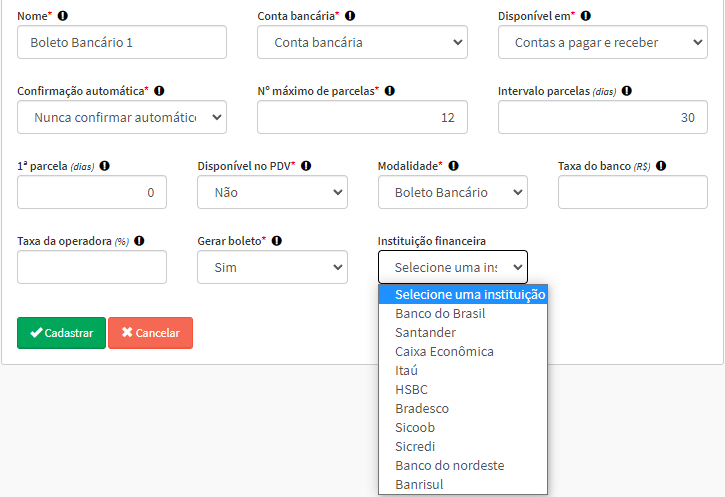
5. Ao selecionar a instituição financeira é habilitada a aba ‘Configurar boleto bancário’. Os dados de preenchimento variam de acordo com a instituição responsável.
Caso tenha dúvidas quanto ao preenchimento dos dados, consulte o gerente da sua instituição financeira!
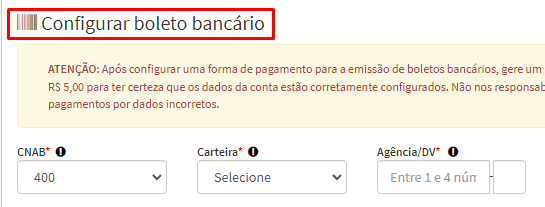
Confira abaixo como configurar os dados dos boletos conforme a configuração de cada instituição financeira:
- Boleto Banco do Brasil
- Boleto Banco do Nordeste
- Boleto Banrisul
- Boleto Bradesco
- Boleto Caixa Econômica
- Boleto Itaú
- Boleto HSBC
- Boleto Santander
- Boleto Sicoob
- Boleto Sicredi
6. É possível inserir as informações referentes às mensagens de instruções, local de pagamento impresso no boleto e o demonstrativo.
7. Por fim, basta clicar em ‘Cadastrar’.
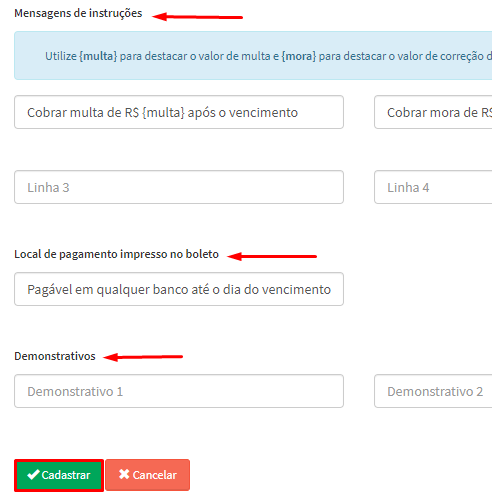
Pronto!
Artigos relacionados

Comentários
0 comentário
Por favor, entre para comentar.